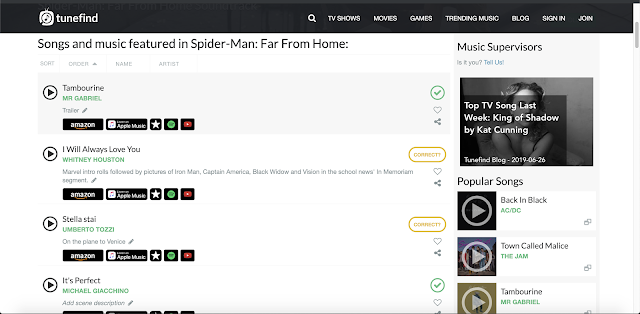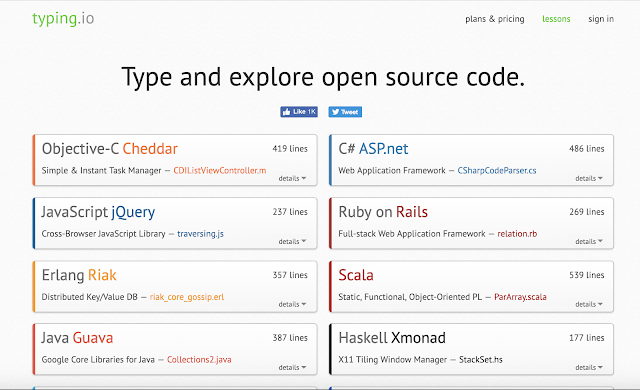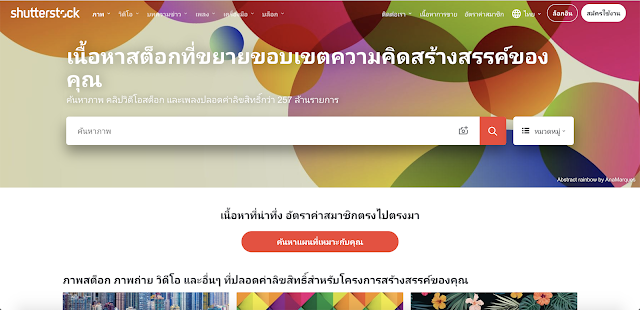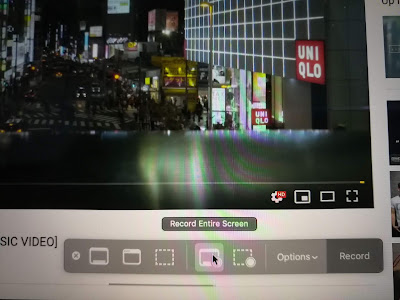วันนี้จะมาแนะนำเว็บไซต์ดีๆชื่อ Tunefind ซึ่งเป็นเว็บไซต์สำหรับหาเพลง หรือเสียงซาวด์เอฟเฟค ที่ใช้ในหนังเรื่องหรือทีวีซีรีย์เรื่องนั้นๆ ซึ่งอาจจะเป็นปัญหาสำหรับใครหลายคนที่อยากหาเพลงของหนัง แต่ดันไม่รู้ชื่อเพลง
วิธีการก็ง่ายมากๆเข้าไปที่ Tunefind.com เลย
จากนั้นให้เราค้นหาหนังเรื่องที่เราต้องการจะหาเพลง ก็พิมพ์ในช่องค้นหากันเลย ตัวอย่างเช่น จะหาเพลงจากหนังเรื่อง Spider Man Far From Home ก็ค้นหาแล้วกดเข้าไปกันเลย
เราจะได้ลิสต์เพลงทั้งหมดที่ใช้ใน Spider Man Far From Home ตามรูปด้านล่าง ซึ่งเราสามารถก็ฟังตัวอย่าง หรือฟังเต็มๆผ่าน Spotify หรือ Youtube ได้ด้วย
ก็ฝากเว็บไซต์ดีๆ ฟรีๆ สำหรับใครที่อยากจะหาเพลงของหนังแต่ไม่รู้ชื่อเพลง อย่าง Tunefind.com ไว้ด้วยครับ
วิธีการก็ง่ายมากๆเข้าไปที่ Tunefind.com เลย
จากนั้นให้เราค้นหาหนังเรื่องที่เราต้องการจะหาเพลง ก็พิมพ์ในช่องค้นหากันเลย ตัวอย่างเช่น จะหาเพลงจากหนังเรื่อง Spider Man Far From Home ก็ค้นหาแล้วกดเข้าไปกันเลย
เราจะได้ลิสต์เพลงทั้งหมดที่ใช้ใน Spider Man Far From Home ตามรูปด้านล่าง ซึ่งเราสามารถก็ฟังตัวอย่าง หรือฟังเต็มๆผ่าน Spotify หรือ Youtube ได้ด้วย
ก็ฝากเว็บไซต์ดีๆ ฟรีๆ สำหรับใครที่อยากจะหาเพลงของหนังแต่ไม่รู้ชื่อเพลง อย่าง Tunefind.com ไว้ด้วยครับ